移动端适配
移动端适配
移动端适配流程
- 在
head设置width=device-width的viewport - 在 css 中使用
px - 在适当的场景使用
flex布局,或者配合vw进行自适应 - 在跨设备类型的时候(pc <-> 手机 <-> 平板)使用媒体查询
- 在跨设备类型如果交互差异太大的情况,考虑分开项目开发
rem适配方案
原理:rem 相对长度单位,相对于 html 节点的 font-size 来做计算的。接下来的元素根据 rem 来布局,这样可以保证在页面大小变化时,布局可以自适应。
/**
* @description 适配rem
* @param _client 效果图的宽度
*/
getFontSize(_client) {
let doc = document, win = window;
let docEl = doc.documentElement,
resizeEvt = 'orientationchange' in window ? 'orientationchange' : 'resize',
countSize = function () {
let clientWidth = docEl.clientWidth;
if (!clientWidth) return;
// 如果屏幕大于750(750是根据效果图设置的,具体数值参考效果图)
// 设置 clientWidth = 750,防止 font-size 会超过 100px
if (clientWidth > _client) {
clientWidth = _client
}
// 设置根元素font-size大小
docEl.style.fontSize = 100 * (clientWidth / _client) + 'px';
};
// 屏幕大小改变,或者横竖屏切换时,触发函数
win.addEventListener(resizeEvt, countSize, false);
// 文档加载完成时,触发函数
doc.addEventListener('DOMContentLoaded', countSize, false);
}lib-flexible适配方案
lib-flexible
lib-flexible 是一个制作H5适配的开源库,可以点击这里下载相关文件,获取需要的JavaScript和CSS文件。
使用方法
引入文件
<script src="build/flexible_css.js"></script> <script src="build/flexible.js"></script>使用 CDN
<!-- {{version}}换成对应的版本号 0.3.4 --> <script src="http://g.tbcdn.cn/mtb/lib-flexible/{{version}}/??flexible_css.js,flexible.js"></script>
不建议手动强制设置 dpr,在 Flexible 中,只对 iOS 设备进行 dpr 的判断,对于 Android 系列,始终认为其 dpr 为 1。
if (!dpr && !scale) {
var isAndroid = win.navigator.appVersion.match(/android/gi);
var isIPhone = win.navigator.appVersion.match(/iphone/gi);
var devicePixelRatio = win.devicePixelRatio;
if (isIPhone) {
// iOS下,对于2和3的屏,用2倍的方案,其余的用1倍方案
if (devicePixelRatio >= 3 && (!dpr || dpr >= 3)) {
dpr = 3;
} else if (devicePixelRatio >= 2 && (!dpr || dpr >= 2)){
dpr = 2;
} else {
dpr = 1;
}
} else {
// 其他设备下,仍旧使用1倍的方案
dpr = 1;
}
scale = 1 / dpr;
}flexible的实质
flexible 实际上就是能过JS来动态改写 meta 标签。
var metaEl = doc.createElement('meta');
var scale = isRetina ? 0.5 : 1;
metaEl.setAttribute('name', 'viewport');
metaEl.setAttribute('content', 'initial-scale=' + scale + ', maximum-scale=' + scale + ', minimum-scale=' + scale + ', user-scalable=no');
if (docEl.firstElementChild) {
document.documentElement.firstElementChild.appendChild(metaEl);
} else {
var wrap = doc.createElement('div');
wrap.appendChild(metaEl);
document.write(wrap.innerHTML);
}事实上做了如下几件事:
- 动态改写
<meta>标签 - 给
<html>元素添加data-dpr属性,并且动态改写data-dpr的值 - 给
<html>元素添加font-size属性,并且动态改写font-size的值
在Vue项目中使用
使用 rem 单位进行适配,推荐使用以下两个工具:
- postcss-pxtorem 是一款 PostCSS 插件,用于将 px 单位转化为 rem 单位
- lib-flexible 用于设置 rem 基准值
main.js 中引入 amfe-flexible
import 'amfe-flexible';vue.config.js 中 PostCSS 配置
// vue.config.js
const autoprefixer = require('autoprefixer');
const pxtorem = require('postcss-pxtorem');
module.exports = {
css: {
loaderOptions: {
postcss: {
plugins: [
autoprefixer(),
pxtorem({
rootValue: 37.5,
propList: ['*'],
}),
],
},
},
}
};vw, vh布局
vw、vh 方案即将视觉视口宽度 window.innerWidth 和视觉视口高度 window.innerHeight 等分为 100 份。
vh 和 vw 方案需要做单位转化,而且 px 转换成 vw 不一定能完全整除,因此有一定的像素差。可以在 webpack 解析 css 的时候用 postcss-loader,使用 postcss-px-to-viewport 能自动实现 px 到 vw 的转化。
使用 vw 来适配页面的场景:
- 容器适配,可以使用
vw - 文本的适配,可以使用
vw - 大于
1px的边框、圆角、阴影都可以使用vw - 内距和外距,可以使用
vw
缺陷:
px转换成vw不一定能完全整除,因此有一定的像素差。这个时候需要考虑到容器长宽比缩放,可通过工具户进行处理,比如PostCSS插件postcss-aspect-ratio-mini/* postcss-aspect-ratio-mini 插件的使用 */ [aspectratio] { position: relative; } [aspectratio]:before { content: ''; display: block; width: 1px; margin-left: -1px; height: 0; } [aspectratio-content] { position: absolute; top: 0; left: 0; right: 0; bottom: 0; width: 100%; height: 100%; } [aspectratio][aspect-ratio="188/246"] { aspect-ratio: '188:246'; } /* ========== 编译之后 ========== */ [aspectratio][aspect-ratio="188/246"]:before { padding-top: 130.85106382978725%; }当容器使用
vw,margin采用px时,很容易造成整体宽度超过100vw,可以使用padding代替margin,结合calc()函数使用等
{
loader: 'postcss-loader',
options: {
plugins: () => [
require('autoprefixer')({
browsers: ['last 5 versions']
}),
require('postcss-px-to-viewport')({
viewportWidth: 375, // 视口宽度(数字)
viewportHeight: 1334, // 视口高度(数字)
unitPrecision: 3, // 设置的保留小数位数(数字)
viewportUnit: 'vw', // 设置要转换的单位(字符串)
selectorBlackList: ['.ignore', '.hairlines'], // 不需要进行转换的类名(数组)
minPixelValue: 1, // 设置要替换的最小像素值(数字)
mediaQuery: false // 允许在媒体查询中转换px(true/false)
})
]
}postcss-px-to-viewport 参数解析
{
loader: 'postcss-loader',
options: {
plugins: () => [
require('autoprefixer')({
browsers: ['last 5 versions']
}),
require('postcss-px-to-viewport')({
unitToConvert: 'px', // String,需要转换的单位,默认为”px”
viewportWidth: 320, // Number,设计稿的视口宽度
unitPrecision: 5, // Number,单位转换后保留的精度
// propList - Array,能转化为vw的属性列表
// >>> 传入特定的CSS属性;
// >>> 可以传入通配符”*”去匹配所有属性,例如:[*];
// >>> 在属性的前或后添加”*”,可以匹配特定的属性. (例如[‘position‘] 会匹配 background-position-y)
// >>> 在特定属性前加 “!”,将不转换该属性的单位 . 例如: [‘*’, ‘!letter-spacing’],将不转换letter-spacing
// >>> “!” 和 “*”可以组合使用, 例如: [‘‘, ‘!font‘],将不转换font-size以及font-weight等属性
propList: ['*'],
viewportUnit: 'vw', // String,使用的视口单位
fontViewportUnit: 'vw', // String,字体使用的视口单位
// selectorBlackList - Array,需要忽略的CSS选择器,不会转为视口单位,使用原有的px等单位
// >>> 如果传入的值为字符串的话,只要选择器中含有传入值就会被匹配
// 例如 selectorBlackList 为 ['body'] 的话, 那么 .body-class 就会被忽略
// >>> 如果传入的值为正则表达式的话,那么就会依据CSS选择器是否匹配该正则
// 例如 selectorBlackList 为 [/^body$/] , 那么 body 会被忽略,而 .body 不会
selectorBlackList: [],
minPixelValue: 1, // Number,设置最小的转换数值,如果为1的话,只有大于1的值会被转换
mediaQuery: false, // Boolean,媒体查询里的单位是否需要转换单位
replace: true, // Boolean,是否直接更换属性值,而不添加备用属性
// exclude - Array or Regexp,忽略某些文件夹下的文件或特定文件,例如 ‘node_modules’ 下的文件
// >>> 如果值是一个正则表达式,那么匹配这个正则的文件会被忽略
// >>> 如果传入的值是一个数组,那么数组里的值必须为正则
exclude: undefined,
// include - Array or Regexp,如果设置了include,那将只有匹配到的文件才会被转换,例如只转换 ‘src/mobile’ 下的文件 (include: /\/src\/mobile\//)
// >>> 如果值是一个正则表达式,将包含匹配的文件,否则将排除该文件
// >>> 如果传入的值是一个数组,那么数组里的值必须为正则
include: undefined,
landscape: false, // Boolean,是否添加根据 landscapeWidth 生成的媒体查询条件 @media (orientation: landscape)
landscapeUnit: 'vw', // String,横屏时使用的单位
landscapeWidth: 568 // Number,横屏时使用的视口宽度
})
]
}px为主,vx和vxxx(vw/vh/vmax/vmin)为辅,搭配 flex
手机屏幕大,不是为了看到更大的字,而是为了看到更多的内容,所以可以使用 px 为主,vx 和 vxxx(vw/vh/vmax/vmin) 为辅,搭配一些 flex
适配安全区域
安全区域是为不受圆角(corners)、刘海(sensor housing)和小黑条(HomeIndicator)影响的可视窗口范围。
viewport-fit
viewport-fit 是专门为了适配 iPhoneX 而诞生的一个属性,用于限制网页如何在安全区域内进行展示。
contain: 可视窗口完全包含网页内容(如下左图)cover:网页内容完全覆盖可视窗口(如下右图)auto:默认值,跟 contain 表现一致
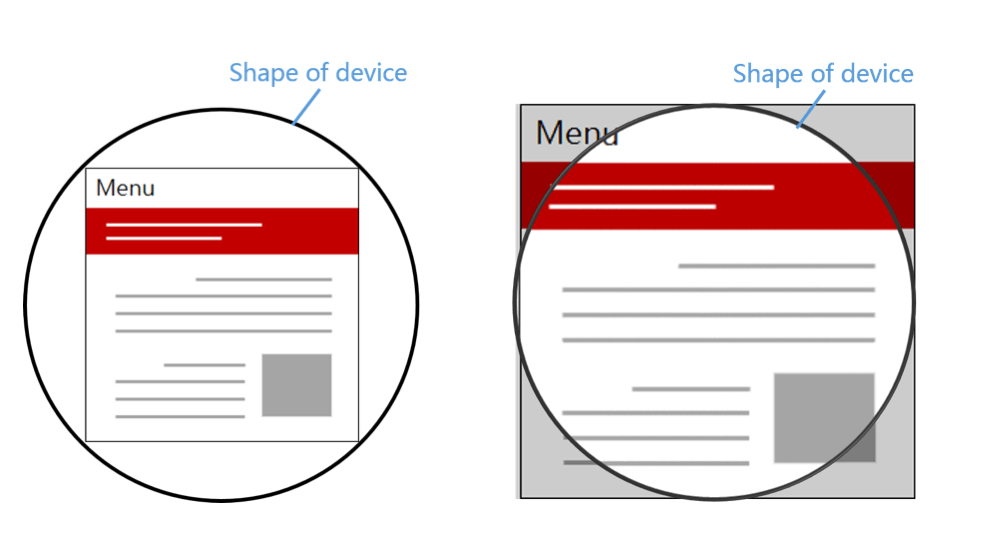
注意:网页默认不添加扩展的表现是 viewport-fit=contain,需要适配 iPhoneX 必须设置 viewport-fit=cover,这是适配的关键步骤。
env、constant
CSS 函数 env、constant,用于设定安全区域与边界的距离。
函数内部的四个常量:
safe-area-inset-left:安全区域距离左边边界距离safe-area-inset-right:安全区域距离右边边界距离safe-area-inset-top:安全区域距离顶部边界距离safe-area-inset-bottom:安全区域距离底部边界距离
注意:必须指定 viewport-fit 后才能使用这两个函数。
<meta name="viewport" content="viewport-fit=cover" />constant 在 iOS<11.2 的版本中生效, env 在 iOS>=11.2 的版本中生效,这意味着要同时设置,将页面限制在安全区域内。当使用底部固定导航栏时,要为其设置 padding 值。
body {
padding-bottom: constant(safe-area-inset-bottom);
padding-bottom: env(safe-area-inset-bottom);
}如何适配
- 设置网页在可视窗口的布局方式
<!-- 必须指定 `viewport-fit` 后才能使用 env、constant -->
<meta name="viewport" content="width=device-width, viewport-fit=cover" />- 页面主体内容限定在安全区域内
/* 根据实际页面场景选择,如果不设置这个值,可能存在小黑条遮挡页面最底部内容的情况。 */
body {
padding-bottom: constant(safe-area-inset-bottom);
padding-bottom: env(safe-area-inset-bottom);
}fixed 元素的适配
fixed 完全吸底元素(bottom = 0)
方案一
/* 通过加内边距 padding 扩展高度 */ { padding-bottom: constant(safe-area-inset-bottom); padding-bottom: env(safe-area-inset-bottom); } /* 或者通过计算函数 calc 覆盖原来高度 */ { height: calc(60px(假设值) + constant(safe-area-inset-bottom)); height: calc(60px(假设值) + env(safe-area-inset-bottom)); }注意:这个方案需要吸底条必须是有背景色的,因为扩展的部分背景是跟随外容器的,否则出现镂空情况
方案二:通过新增一个新的元素(空的颜色块,主要用于小黑条高度的占位),然后吸底元素可以不改变高度只需要调整位置
{ margin-bottom: constant(safe-area-inset-bottom); margin-bottom: env(safe-area-inset-bottom); } /* 空的颜色块 */ { position: fixed; bottom: 0; width: 100%; height: constant(safe-area-inset-bottom); height: env(safe-area-inset-bottom); background-color: #fff; }
fixed 非完全吸底元素(bottom ≠ 0),比如 “返回顶部”、“侧边广告” 等
该类型只是位置需要对应向上调整,可以仅通过外边距 margin 来处理。
{ margin-bottom: constant(safe-area-inset-bottom); margin-bottom: env(safe-area-inset-bottom); } /* 或者,通过计算函数 calc 覆盖原来 bottom 值 */ { bottom: calc(50px(假设值) + constant(safe-area-inset-bottom)); bottom: calc(50px(假设值) + env(safe-area-inset-bottom)); }
使用 @supports 隔离兼容样式
只希望 iPhoneX 才需要新增适配样式,可以配合 @supports 来隔离兼容样式,当然这个处理对页面展示实际不会有任何影响。
@supports (bottom: constant(safe-area-inset-bottom)) or (bottom: env(safe-area-inset-bottom)) {
div {
margin-bottom: constant(safe-area-inset-bottom);
margin-bottom: env(safe-area-inset-bottom);
}
}横屏适配
很多视口需要对横屏和竖屏显示不同的布局,所以需要检测在不同的场景下给定不同的样式。
JavaScript检测横屏
window.addEventListener("resize", () => {
// window.orientation - 获取屏幕旋转方向
if (window.orientation ===180||window.orientation === 0) {
// 正常方向或屏幕旋转180度
console.log('竖屏');
};
if (window.orientation === 90 || window.orientation === -90) {
// 屏幕顺时钟旋转90度或屏幕逆时针旋转90度
console.log('横屏');
}
});CSS检测横屏
@media screen and (orientation:portrait) {
/* 竖屏... */
}
@media screen and (orientation:landscape) {
/* 横屏... */
}